各設定項目を解説していきます。
設定画面を表示させるためにまずは右下の人のアイコンをタップしてください。
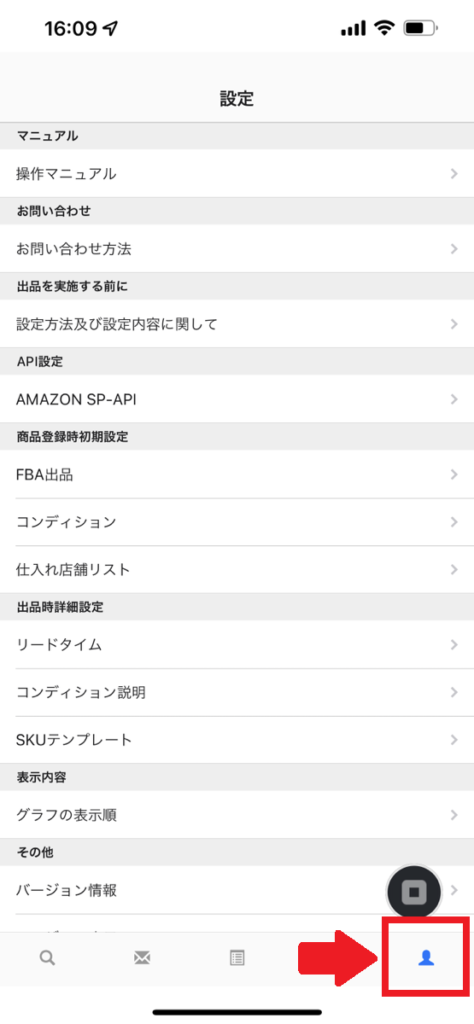
ここからは設定項目を順に解説をしていきます。
Contents
マニュアル・お問い合わせ
設定画面に移行したらトップに「マニュアル」「お問い合わせ」があります。
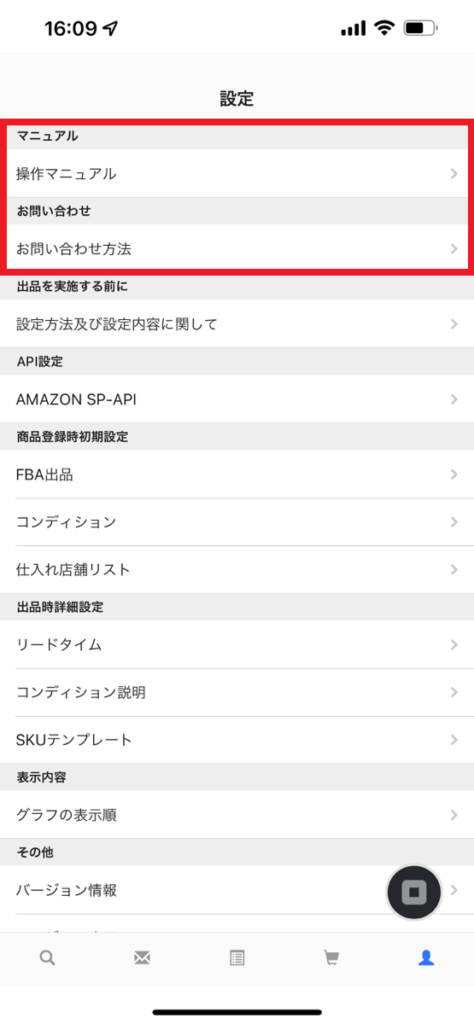
「操作マニュアル」は本マニュアルに移行することができ、「お問い合わせ」は、フォームからAma-Jack運営にお問い合わせ内容を送ることができます。
お問い合わせがある場合、Ama-Jackからお問い合わせページに飛ぶことができるので活用してみてください。
出品を実施する前に
Ama-Jackを使用する前に必ず『出品を実施する前に』の項目をご確認ください。
Ama-Jackで出品をする前に確認しておいていただきたいことをまとめていますので出品を実施する前には必ず確認をお願いします。
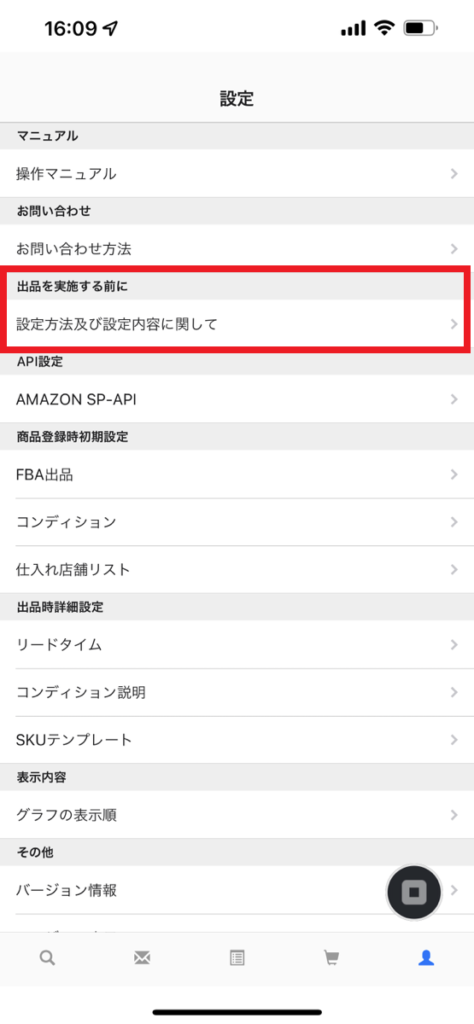
API設定
このAPI設定の『AMAZON SP-API設定』をすることで、Ama-JackからAmazonに出品をすることができるようになります。
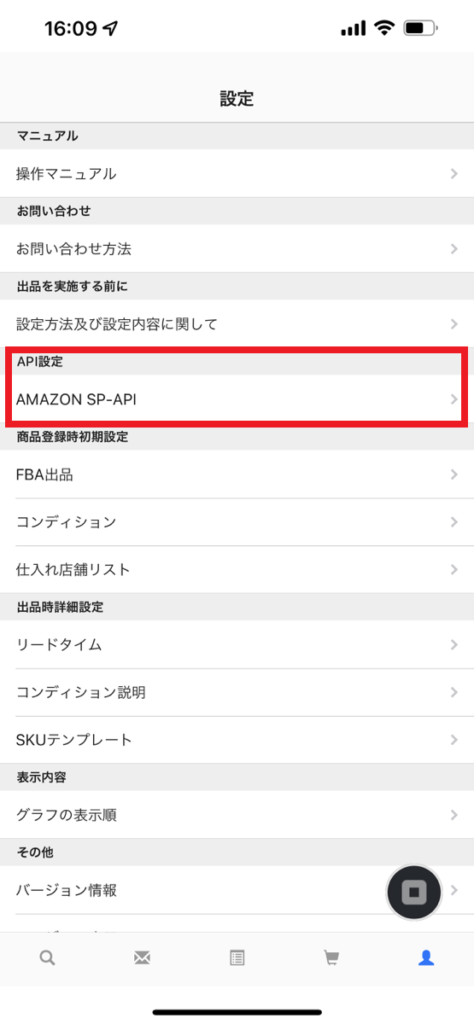
『AMAZON SP-API設定』はAmazon出品用のアカウントを作成し、はじめて設定ができる項目になります。
以下のマニュアルを参考にし、Amazonアカウントの取得、AMAZON SP-APIの取得をしてみてください。
商品検索時初期設定
この商品検索時初期設定の『出品規制チェック』では、出品規制チェック機能の初期設定を切り替えることができます。
『出品規制チェック』は、検索時に該当商品に出品規制があるかどうかのチェックをします。
ここでは、「商品検索時に合わせて出品規制チェックをする」か、「必要に応じて出品規制チェックをする」かを切り替えることができます。
大きな違いは検索スピードで、「商品検索時に合わせて出品規制チェックをする」場合の方が、「必要に応じて出品規制チェックをする」設定より検索スピードが遅くなります。
理由としては、検索時に常に出品規制チェックが入るため時間がかかるものになります。
検索スピードを優先する場合は、「必要に応じて出品規制チェックをする」を選択してください。(本設定でOFFにする)
本機能は、SP-API設定が必須になるので、必ず設定をしてからご使用ください。設定方法はこちらをご確認ください。

初期状態では、出品規制チェックはOFFになっています。
OFFの状態であれば、必要に応じて出品規制チェックをする形になります。

OFFの場合は、以下のように「出品規制のチェック」ボタンをタップして、必要に応じて都度、規制チェックをします。

ボタンをタップしたら以下のようにチェック結果を確認することが可能です。
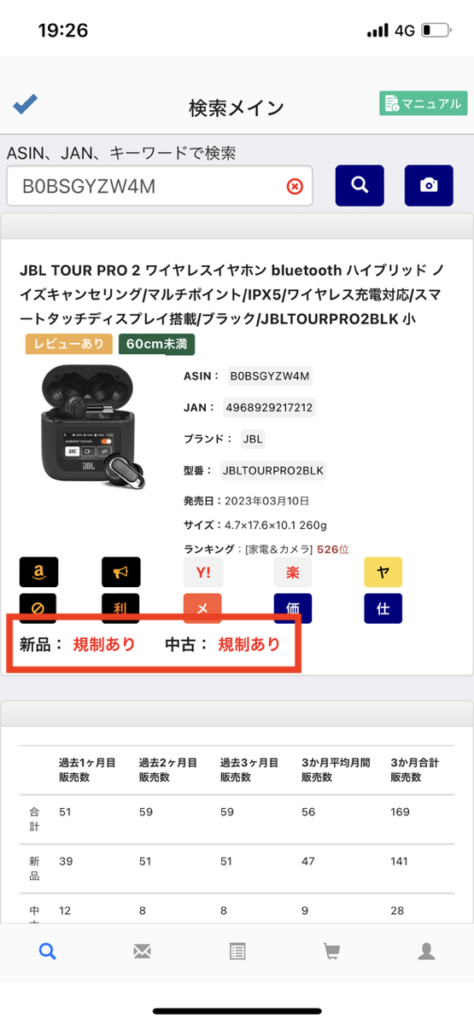
ONの場合は、以下のように「出品規制のチェック」ボタンはなく、検索時に合わせて毎回出品規制チェックをします。
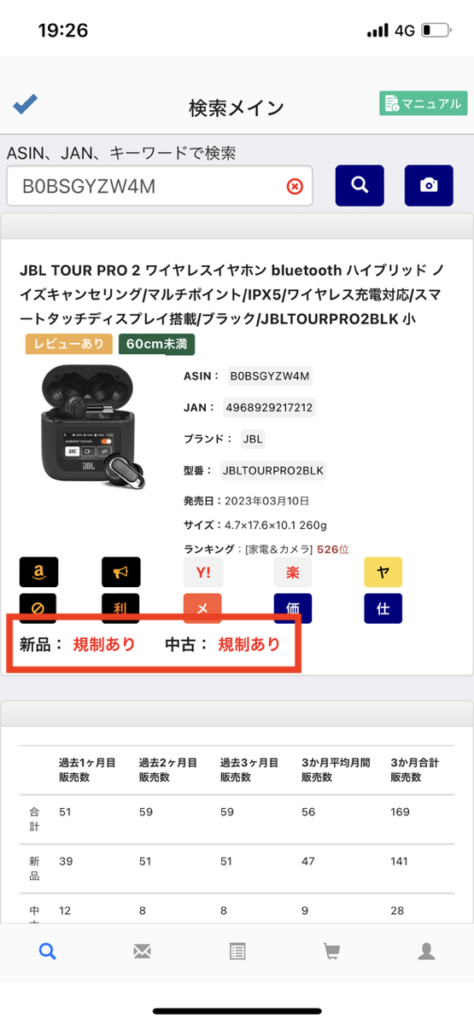
検索時に常に出品規制チェックを入れる場合は、ボタンをタップしてONにした後、保存ボタンをタップしてください。
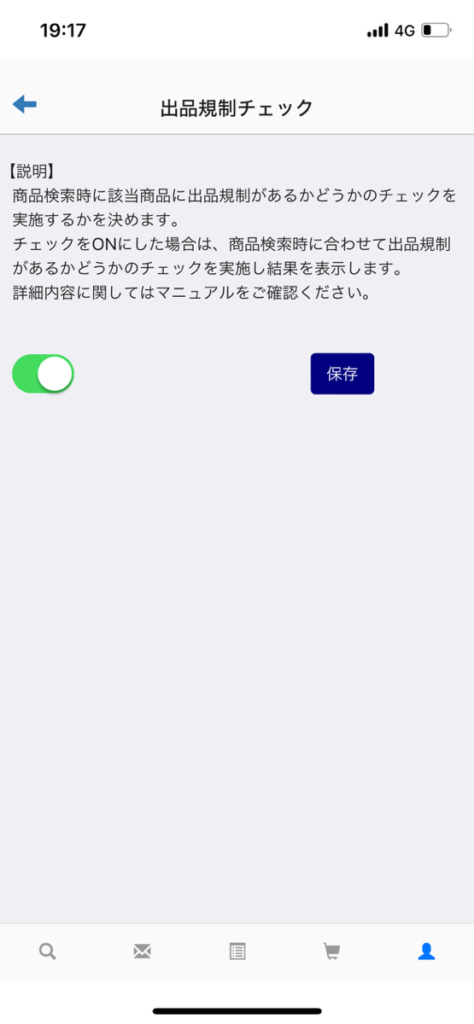
上部に「出品規制チェックを保存しました」と表示されれば、保存が完了です。

商品登録時初期設定
商品登録の操作を効率化するための設定になり、FBA出品、コンディション、仕入れ店舗リストを設定することができます。
仕入リストに商品登録をする際に、ご自身が普段から扱われる商品のコンディションやよく仕入れをする店舗の登録などを事前に登録しておくことで、仕入れ詳細の初期設定をカスタマイズすることができます。
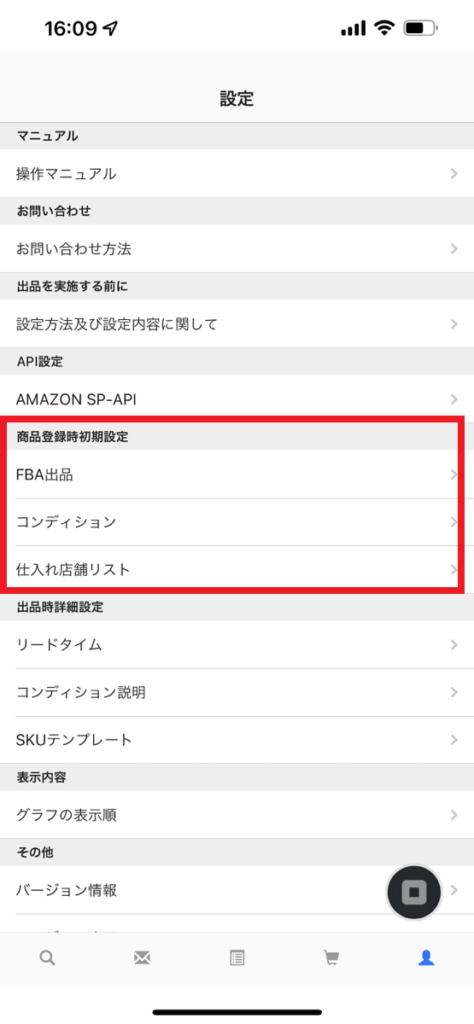
詳しくはこちらの動画をご確認ください。
<<動画目次>>
0.00 オープニング
0.05 FBA出品
0.34 コンディション説明
1.21 仕入れ店舗リスト
出品時詳細設定
出品時の詳細情報を設定する項目で、リードタイム、コンディション説明、SKUテンプレートを設定することができます。

詳しくはこちらの動画をご確認ください。
<<動画目次>>
0.00 オープニング
0.05 リードタイム
0.50 コンディション説明
2.05 SKUテンプレート
表示内容
「グラフの表示順」をカスタマイズすることができます。
初期設定では上から「価格」「出品者数」「ランキング」の順にグラフが並びますが、自分仕様に順番を切り替え、グラフを読みやすく(見やすく)することができます。

詳しくはこちらの動画をご確認ください。
<<動画目次>>
0.00 オープニング
0.05 グラフの表示順説明
その他の設定
『バージョン情報』『ユーザIDの表示』『PC版設定』『免責事項』『プライバシーポリシー』を確認することができます。

※ユーザIDについて
お問い合わせの際に『ユーザID』を確認することがありますのでその際は、『ユーザIDの表示』を開いていただき、表示されるユーザIDをコピーしてフォームでお伝えください。
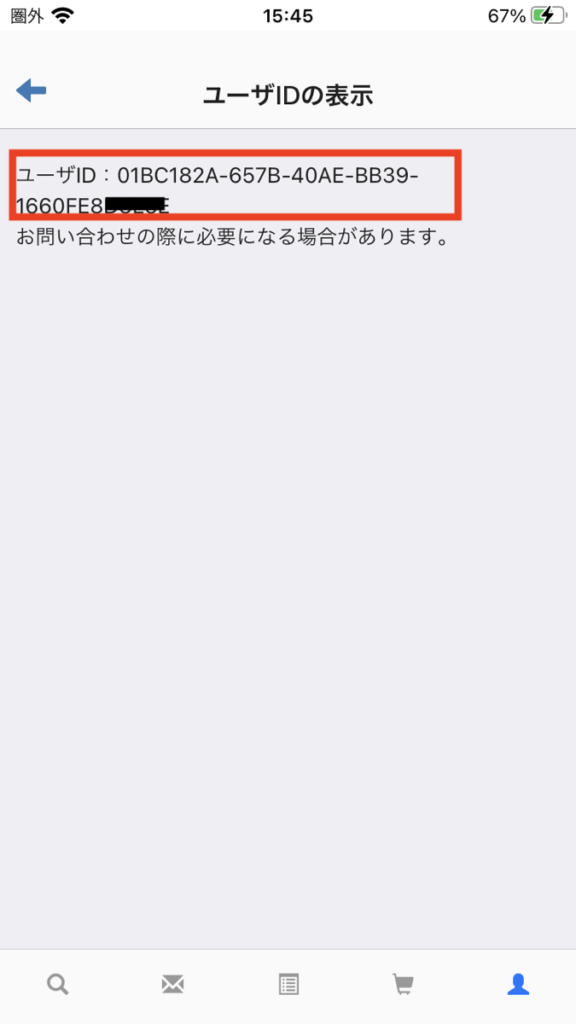
ご使用中のアカウントを特定し、サポートを致します。
※PC版設定について
Ama-Jack Clubユーザーに共有されているAma-JackPC版の設定項目になります。